写真読込時に設定もしちゃいます
先日、「レンズ補正」を自動的にやっておけば楽、というお話をしました。
その方法について説明いたします。
まず、どれでもいいので、まだ一度も修正していない写真を選択します。
その後「現像」モードにします。

いつもの、レンズ補正の「色収差を除去」「プロファイル補正を適用」をチェックします。

次に、画面の左側にある「プリセット」にいきます。
もし表示されていない場合は、右クリックして「プリセット」をクリックすると表示されます。

プリセットの右側にある「+」をクリックし、「プリセットを作成」をクリックします。

下の画面が出てくるので、
プリセット名をわかりやすく「レンズ補正」と入力し、
今回は「レンズ補正」のところだけチェックしてから「保存」をクリックします。
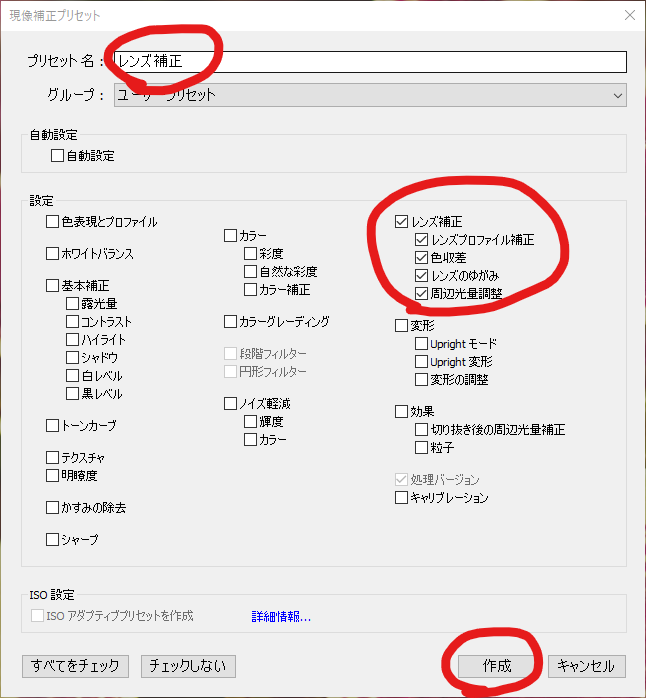
すると、プリセット一覧の一番下「ユーザープリセット」の中に「レンズ補正」ができています。
(一覧が表示されていない場合は、▼プリセットの左側にある「▼」をクリックしてください。)
この「レンズ補正」を右クリックして、一覧から「読込時に適用」をクリックします。
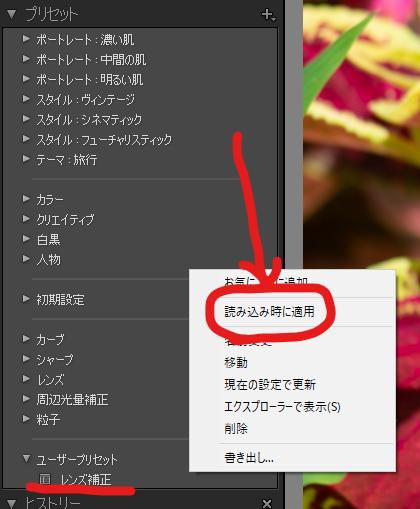
これで、次回から読み込む写真に、レンズ補正が自動的に補正されます。
便利なら使ったほうがいいんじゃない?
確かに、レンズ補正忘れることがなくなるので便利なんですが、写真を読み込んだ時に全部の写真に修整しているマークがついてしますんです。
下の写真の赤丸の部分ですね。
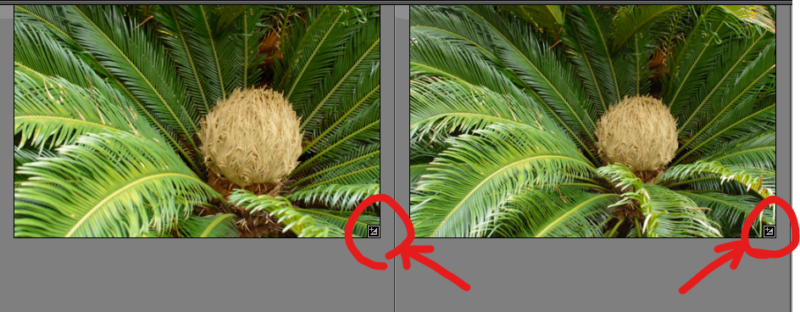
全部の写真から、補正したことがある・ないをこの部分を見て判断することが多いので、最初からレンズ補正をかけてしまうとそれがわからなくなってしますんですね。
なので、今はプリセットを使っていません。
今回はレンズ補正で使いましたが、それ以外にも使える「プリセット」。
便利な機能だと思いますので活用してみてください。
追記:環境設定
「環境設定」→「プリセット」で設定すれば、修正済みマークはつかなくなるんですが、最初の1枚だけが修正済みマークが付いて、レンズ補正がされないという変なことになっています。
現象がわかり次第、追記いたします。


コメント